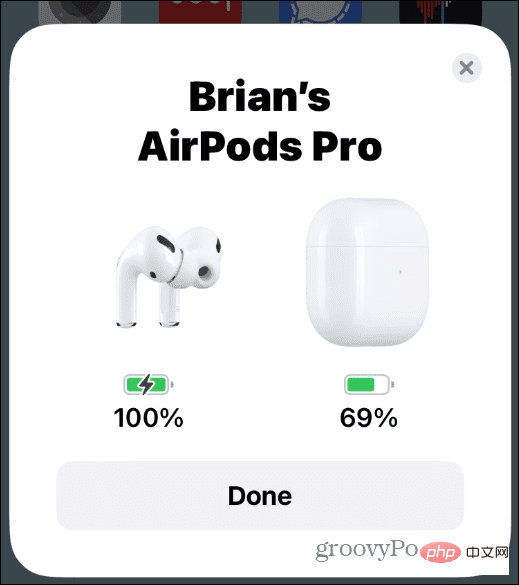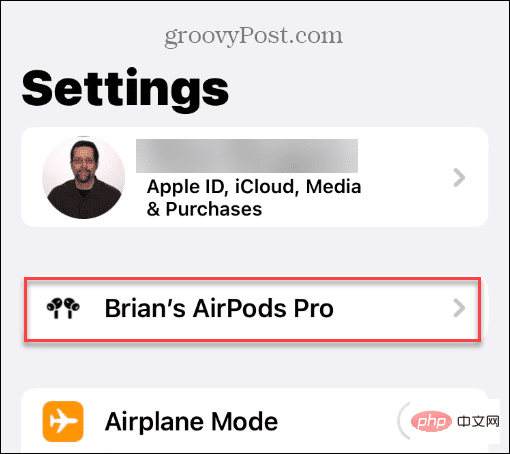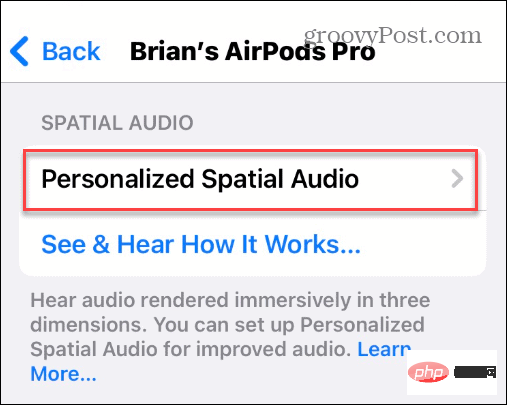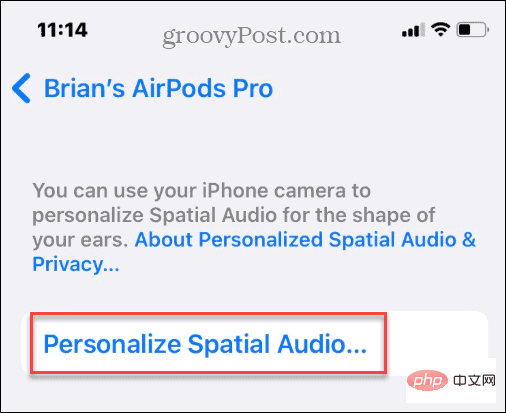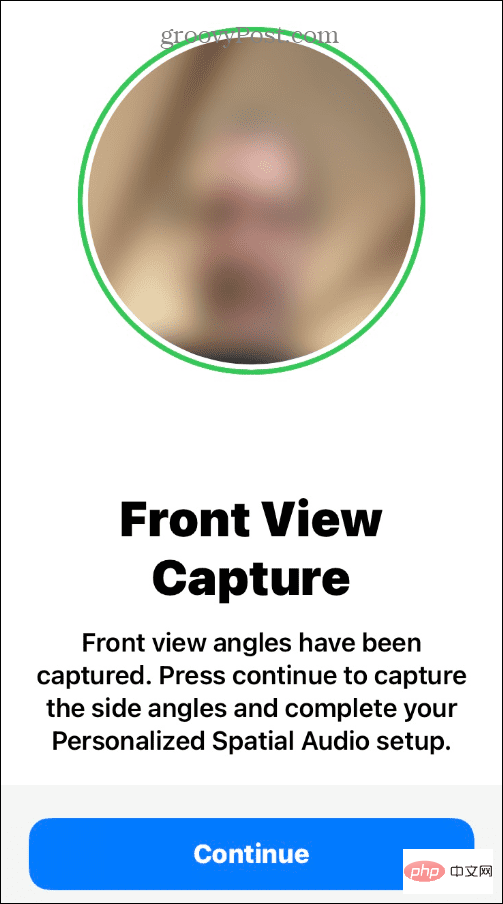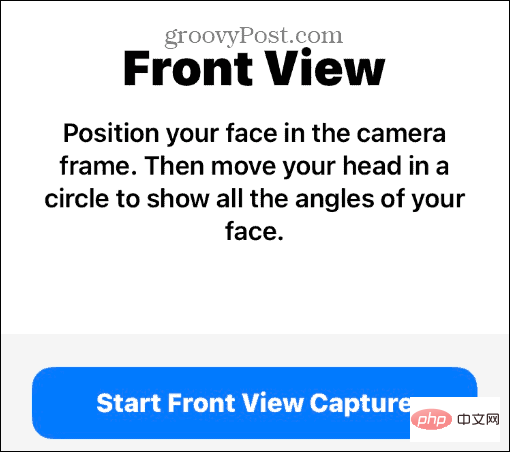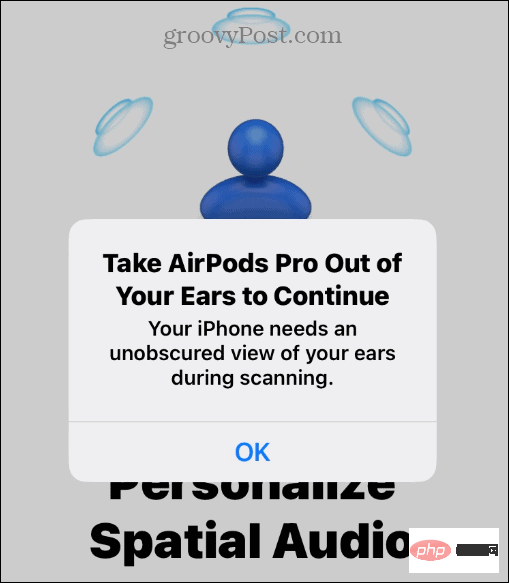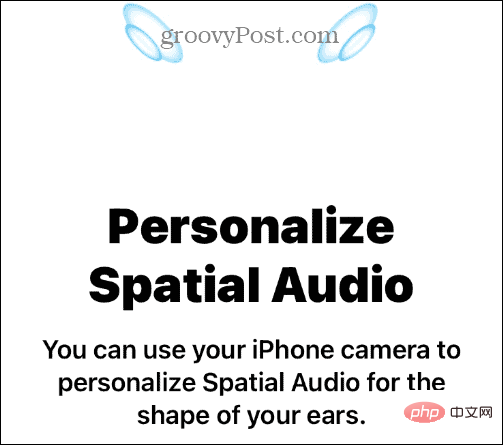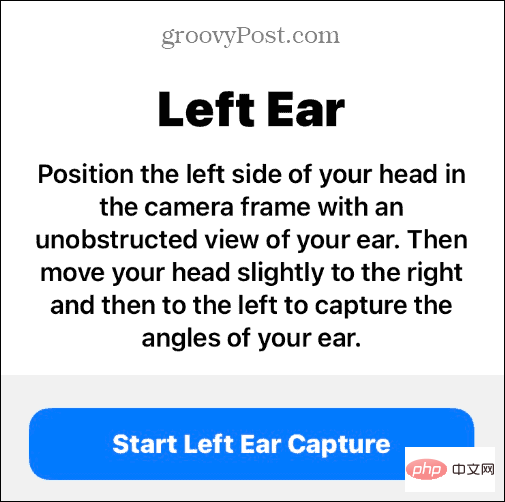Rumah >masalah biasa >Cara menggunakan audio spatial dengan Apple AirPods
Cara menggunakan audio spatial dengan Apple AirPods
- PHPzke hadapan
- 2023-04-16 10:31:022981semak imbas
Cara Mengkonfigurasi Audio Spatial pada AirPods
Setelah anda mempunyai semua yang ditunjukkan di atas yang membenarkan keserasian Audio Spatial, anda boleh mula menikmatinya. Berita baiknya ialah Apple Music menyokong Audio Spatial.
Untuk menggunakan Audio Spatial dengan Apple Music pada AirPod yang serasi:
- Pastikan AirPod anda disambungkan ke iPhone anda. Jika tidak, hidupkan Bluetooth jika ia belum lagi dihidupkan, buka sarung berhampiran iPhone anda dan ikut arahan pada skrin.

- Buka Tetapan dan pilih Tetapan AirPods berhampiran bahagian atas senarai.

- Leret ke bawah pada skrin ke bahagian Audio Spatial dan ketik Peribadikan Audio Spatial.

- Klik pada pilihan Audio Spatial Diperibadikan.

- Kini anda boleh mengikut arahan pada skrin untuk menyediakan Audio Ruang dengan betul. Mulakan dengan meminta iPhone menangkap pandangan hadapan anda.

- Anda akan diarahkan untuk meletakkan muka anda dalam bingkai kamera dan kemudian meletakkan kepala anda dalam bulatan - klik butang Mulakan Tangkapan Pandangan Hadapan .

- Jika anda mempunyai AirPods Pro di telinga anda semasa langkah seterusnya, anda perlu mengalih keluarnya.

- Untuk terus memperibadikan Audio Spatial, anda perlu menggunakan kamera untuk melihat bentuk telinga anda. Pegang kamera 10-20 inci dari telinga anda mengikut keperluan dan perlahan-lahan gerakkan kepala anda dari sisi ke sisi.

- Setelah bahagian kanan selesai, gerakkan ke telinga kiri dan ikut langkah yang sama.

Memperbaiki Audio pada AirPods
Selepas melengkapkan langkah ini, anda akan mengkonfigurasi Audio Ruang untuk prestasi optimum. Perlu diingat bahawa mungkin memerlukan beberapa percubaan untuk telinga anda dikenali pada telefon. Contohnya, sukar untuk mengetahui di mana kamera iPhone anda berada jika anda tidak dapat melihat dengan jelas.
Jika anda bimbang tentang Apple mendapat keupayaan pengecaman muka penuh, tiada apa yang perlu dirisaukan. Data disimpan secara setempat pada telefon anda dan apabila ia disegerakkan ke peranti lain melalui iCloud, ia menggunakan penyulitan hujung ke hujung.
Secara amnya, AirPods berfungsi dengan baik. Walau bagaimanapun, jika ia berhenti berfungsi dengan betul, pertimbangkan untuk menetapkan semula AirPod anda. Contohnya, jika anda ingin menyekat bunyi luar semasa mendengar, pelajari cara menghidupkan pembatalan hingar pada AirPods anda. Selain itu, untuk memastikan AirPod anda kelihatan terbaik, anda boleh menyemak cara membersihkan AirPod anda dengan betul.
Atas ialah kandungan terperinci Cara menggunakan audio spatial dengan Apple AirPods. Untuk maklumat lanjut, sila ikut artikel berkaitan lain di laman web China PHP!